Iščete osebe na fotografiji VKontakte
Če kot uporabnik spletnega mesta VKontakte nimate osnovnega sistema za iskanje baz podatkov za ljudi v bazi podatkov, lahko uporabite iskanje fotografij. Povedali vam bomo vse nianse tega procesa v tem članku.
Vsebina
Išči osebe po fotografiji VK
Kljub dejstvu, da socialne. Mreža VK je osredotočena na interakcijo uporabnikov med seboj, uprava zagotavlja precej skromen sistem iskanja. To je posledica dejstva, da je veliko ljudi registriranih na tem viru in celo z najbolj natančno nastavitvijo iskalnih parametrov, vam bo predstavljeno veliko profilov z veliko profili, ki zahtevajo čas ogleda.
Preberite tudi: Kako poiskati ljudi VC
Da bi se izognili navedenim težavam, lahko uporabite posebne načine za iskanje oseb VKontakte s fotografijo. Upoštevajte, da je treba fotografijo, ne glede na izbrano tehniko, naložiti na uporabniško stran in namestiti kot glavno fotografijo osebnega profila.
Upoštevajte, da je iskanje po fotografiji lahko odlična alternativa ali dodatek metodam sledenja osebam brez registracije.
Preberite tudi: Iskanje brez registracije VC
1. način: Google
Ta metoda VK omogoča, da poiščete stran osebe Google , ki vsebuje analizo prenesenih fotografij in iskanje drugih zelo podobnih slik. V tem primeru mora biti uporabniška stran vidna vsaj za iskalnike.
Preberite tudi:
Kako skriti stran VC
Iskanje po sliki v Googlu
- Uporabite svoj spletni brskalnik, če želite iti na določeno Googlovo stran.
- V besedilnem polju poiščite ikono s sliko kamere »Iskanje po sliki« in jo kliknite.
- Na zavihku »Določi povezavo« lahko na sliko osebe, ki jo iščete, vstavite neposredni URL s pomočjo bližnjic na tipkovnici »Ctrl + C« in »Ctrl + V« .
- Ko prilepite povezavo, kliknite gumb »Išči po sliki« .
- Če imate sliko z uporabnikom kot lokalno datoteko, preklopite na zavihek »Naloži datoteko «.
- Kliknite gumb »Izberite datoteko« , s sistemskim raziskovalcem se pomaknite do mesta slikovne datoteke in jo odprite.
- Poleg prejšnjega elementa lahko tudi povlečete želeno fotografsko datoteko v kontekstno okno »Iskanje po sliki« .
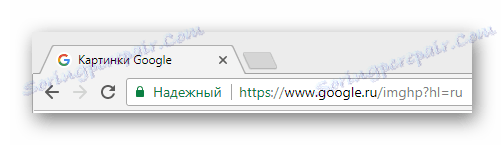
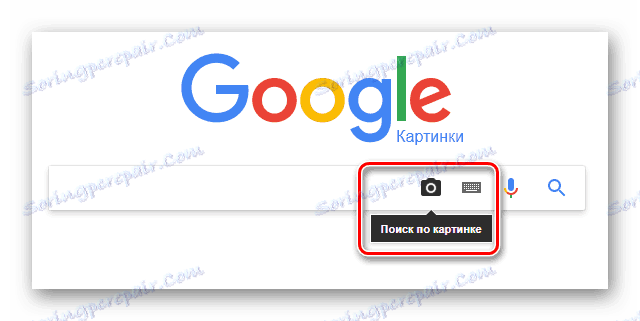



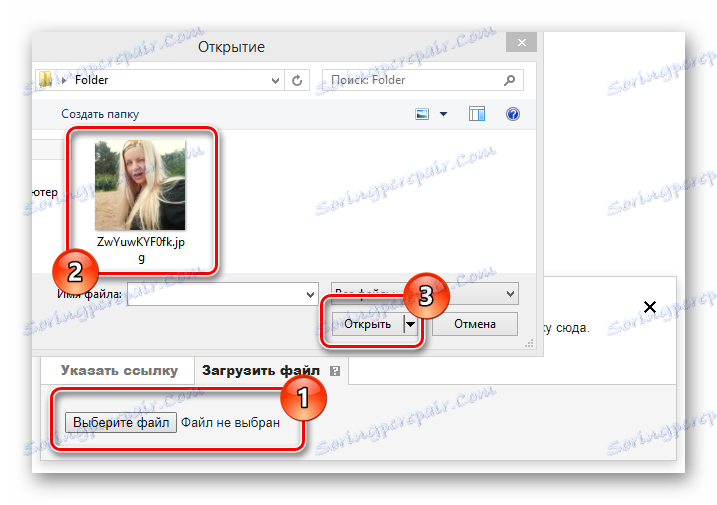
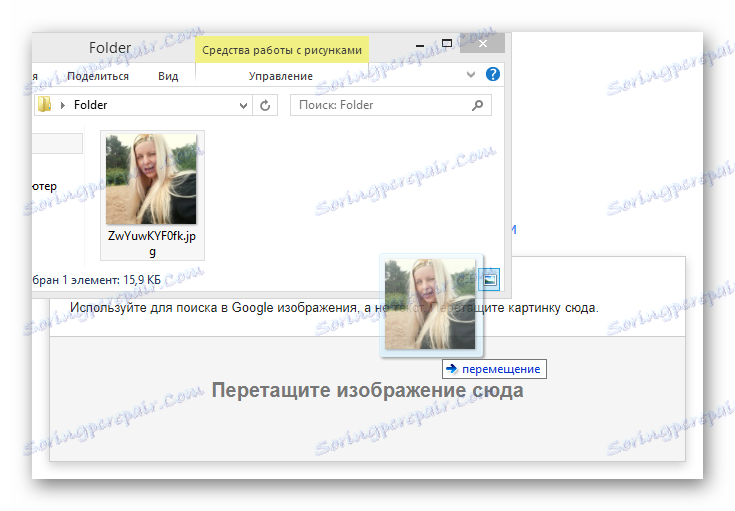
Po izvedbi opisanih dejanj boste preusmerjeni na seznam rezultatov iskalnika.
- Previdno preučite predstavljene rezultate za naključje.
- Če želite izključiti nekaj rezultatov, lahko v polje za besedilo v preneseno sliko dodate znane podatke o uporabniku, na primer ime.
- Po vnesenih podatkih dodajte posebno kodo za iskanje samo na spletnem mestu VKontakte.
site:vk.com - Če ste v skladu z navodili naredili vse, glede na obstoječe omejitve, vam bodo predstavljeni rezultati iskanja glede osebe, ki jo iščete.

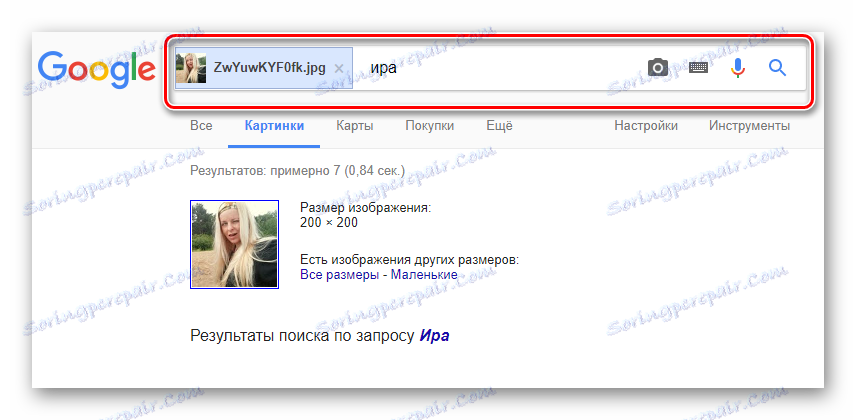
Če nimate dodatnih podatkov, preprosto preskočite ta korak.
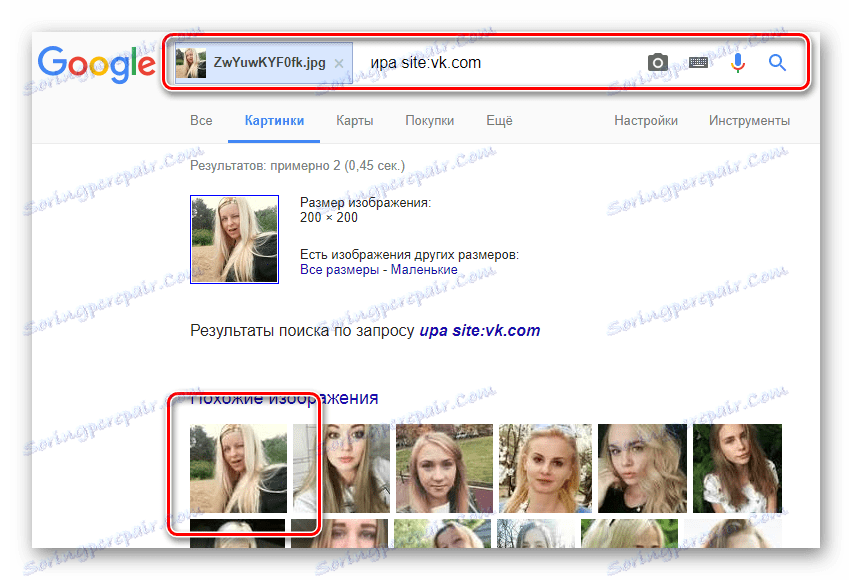
Kot zaključek upoštevajte, da lahko podobno uporabite tudi sistem za iskanje fotografij prek drugih iskalnikov, na primer Yandex. V tem primeru je treba ne glede na uporabljeni iskalnik upoštevati vse ukrepe iz drugega dela te metode.
2. način: storitev FindFace
Iskanje uporabnikov VKontakte s pomočjo storitve FindFace je daleč najbolj učinkovita metoda. Poleg tega ta storitev omogoča hitro vzpostavitev stika z iskalnim objektom.
Ta metoda ima precej slabši položaj, ki je sestavljena iz zahtev za plačilo za opravljene storitve. Vendar pa je to v celoti kompenzirano z brezplačnimi poskusi iskanja, vpisanimi po registraciji.
Pojdite na spletno mesto FindFace
- Odprite glavno stran FindFace in potrdite polje »Strinjam se s pogodbo uporabnika« , kliknite gumb »Najdi isto« .
- V oknu, ki se odpre, pojdite po standardnem postopku za odobritev VKontakte.
- Dovolite aplikaciji dostop do vašega osebnega profila z gumbom »Dovoli« .
- Ko ste pooblaščeni, v središču strani poiščite povezavo "Prenos" in jo kliknite.
- Z osnovnim raziskovalcem odprite datoteko s sliko iskane osebe.
- Sliko lahko preprosto povlečete tudi na območje za prenos fotografij.
- Počakajte, dokler analiza fotografije ni končana in se bodo iskali ustrezni uporabniki.
- Če želite natančnejši rezultat, uporabite blok naprednih parametrov, na primer določite starostno obdobje.
- Pomaknite se na stran in poiščite pravo osebo.
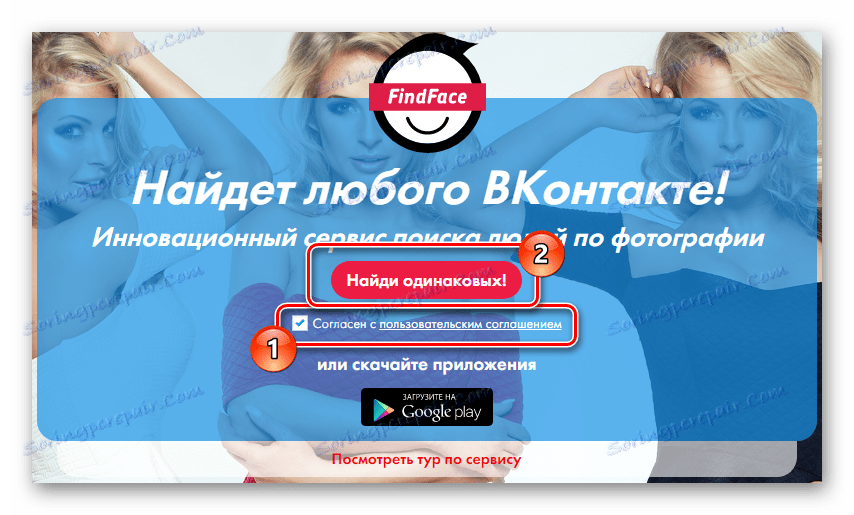
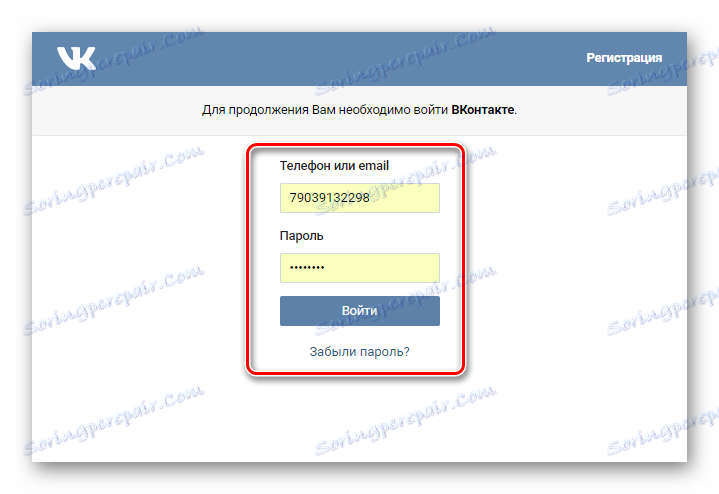
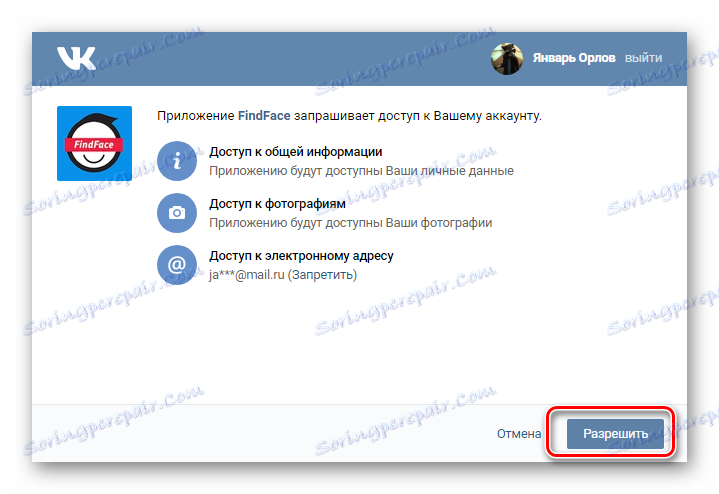
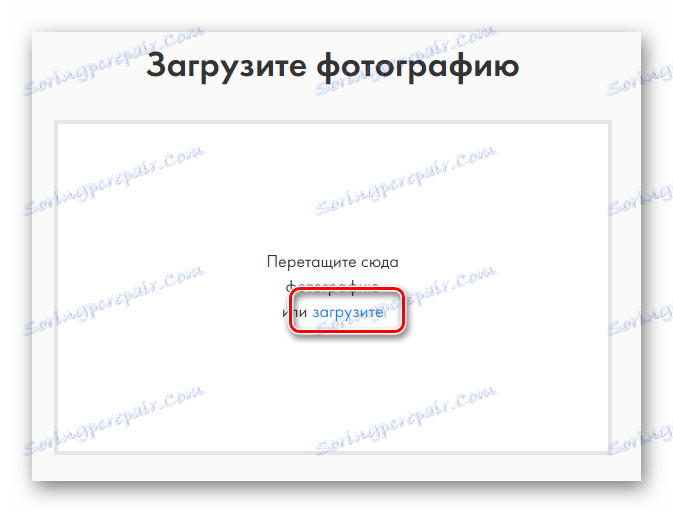
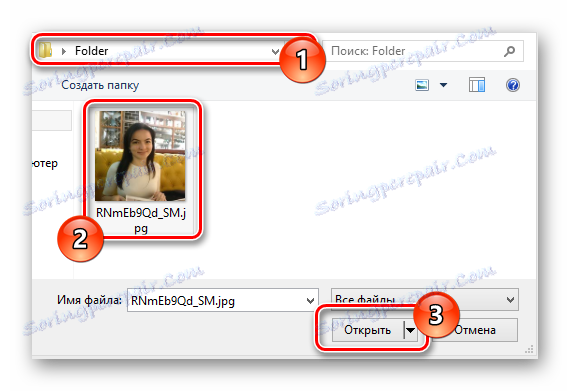
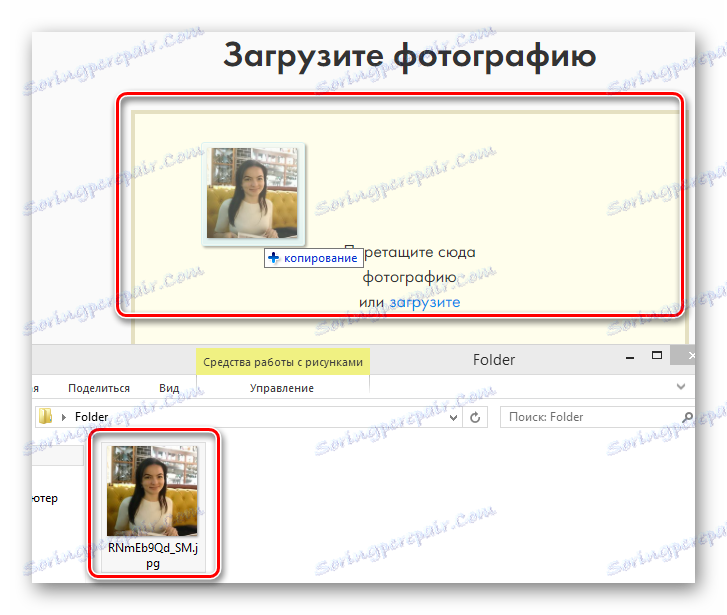
Upoštevajte, da storitev obdeluje datoteke izključno v formatih "PNG" in "JPG" z velikostjo največ 5 MB.
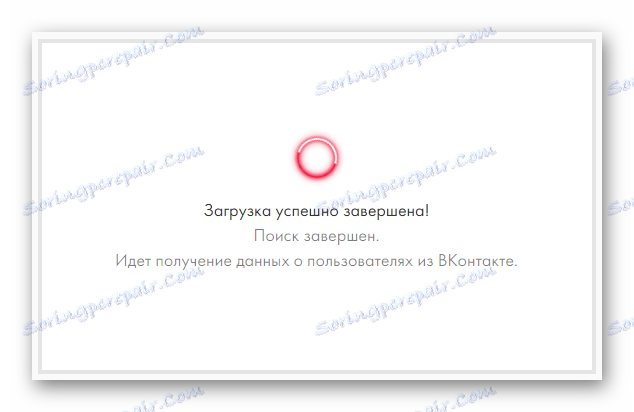
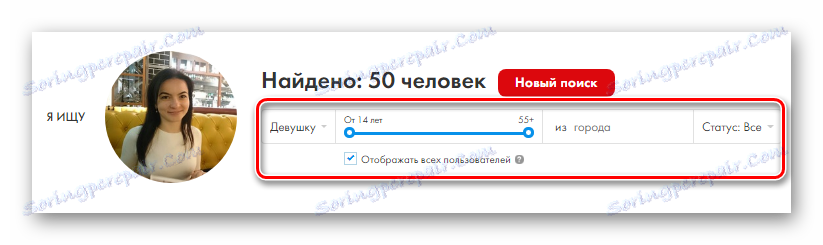
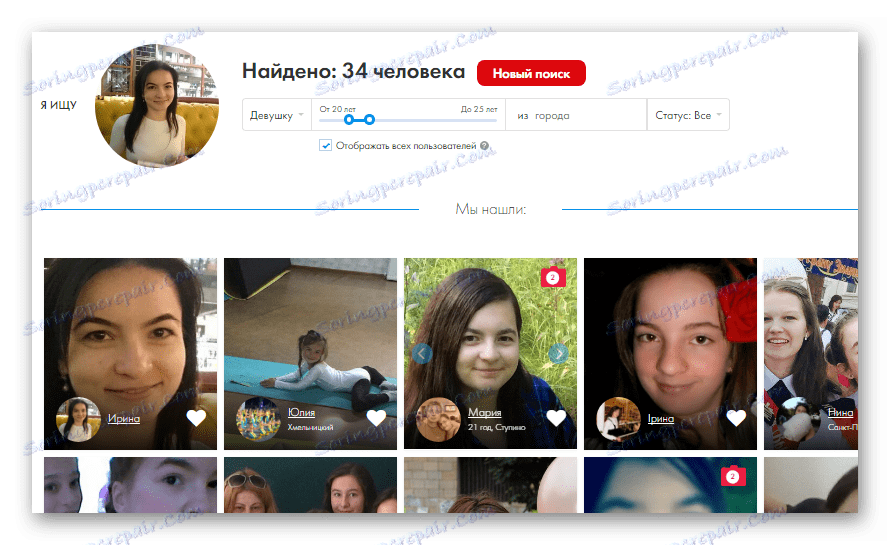
Za ponovno iskanje uporabite gumb »Novo iskanje« .
Pri tem procesu dela s storitvijo FindFace lahko štejemo končano.
3. način: FindFace za Android
Mobilna aplikacija FindFace za Android deluje na enak način kot storitev iz prejšnje metode. Vendar je še vedno kar nekaj pomembnih razlik, zaradi česar bi bilo treba vlogo obravnavati kot ločeno metodo.
Prenesite FindFace iz Play Market
- Odprite Market Play in v iskalnem polju poiščite aplikacijo FindFace .
- Z uporabo gumba »Namesti« prenesite ta dodatek.
- Preden jih sprejmete, preverite dovoljenja, ki so dodeljena aplikaciji.
- Po nalaganju kliknite gumb »Odpri«, da zaženete aplikacijo FindFace.
- Na dnu kliknite gumb "Login VKontakte" in pojdite po standardnem postopku odobritve.
- Preverite, ali aplikacija dostopa do računa.
- Če ne odidete z glavne strani, kliknite gumb »Išči po fotografija« .
- Naložite sliko s iskano osebo iz galerije.
- Ko naložite sliko, bo samodejno poiskal tekme in rezultate, od katerih morate le najti pravo osebo.
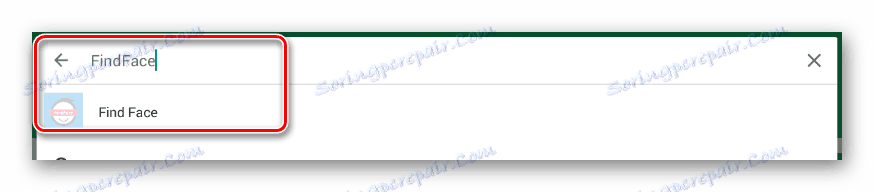
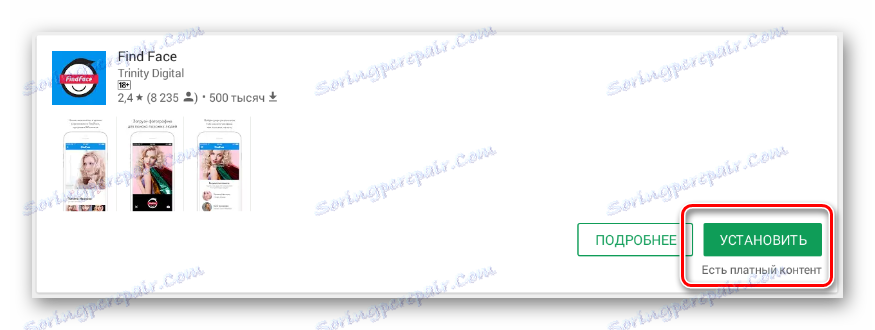
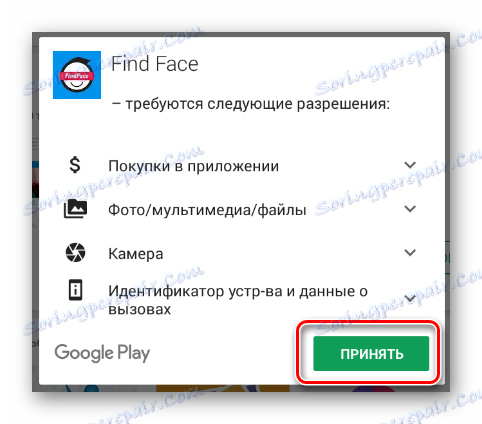
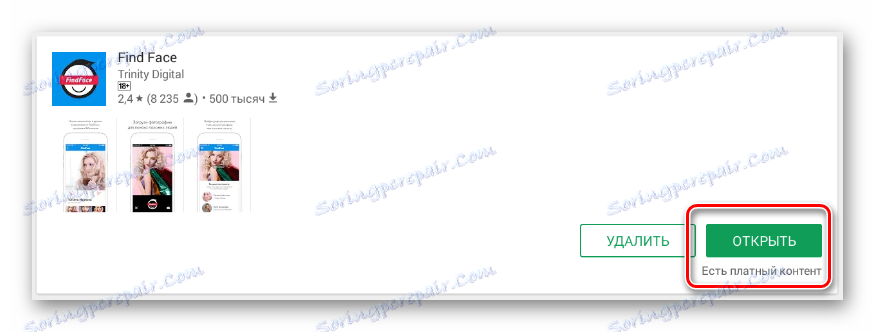

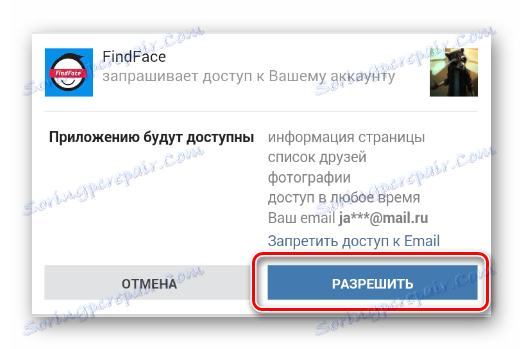
To je mogoče, če ste predhodno pooblastili VC iz naprave.
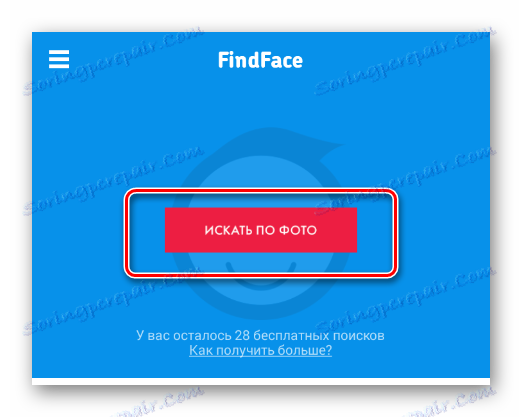


Ta aplikacija vam ne bo povzročala težav pri uporabi, če storite vse, kar je v skladu s predlaganimi navodili.
4. način: Standardno iskanje fotografij
Ta metoda vključuje uporabo standardnega odseka s fotografijami na spletnem mestu VKontakte z uporabo opisov slik. Kljub navidezni preprostosti mnogi uporabniki tega vira ne dodajajo popolnega opisa prenesenih slik, zaradi česar je proces iskanja bistveno bolj zapleten.
To metodo je treba obravnavati kot dodatek, ne pa popolno metodo.
Upoštevajte, da boste nujno potrebovali osnovne podatke o osebi, ki jo iščete.
- V glavnem meniju pojdite v razdelek »Novice« .
- V navigacijskem meniju na desni strani preklopite na zavihek Fotografije .
- V iskalno polje vnesite osnovne podatke o uporabniku, na primer ime in priimek.
- Pritisnite tipko "Enter" in na seznam najdenih zadetkov.
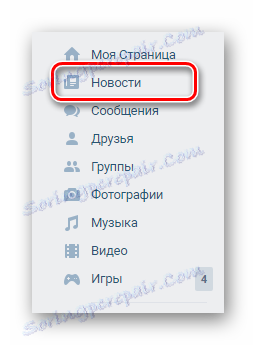
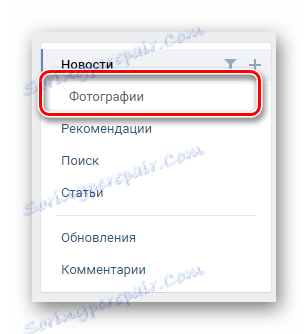
Navedeni zavihek je del otroka v elementu »Novice« .
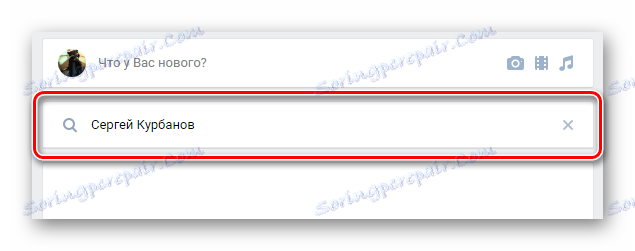
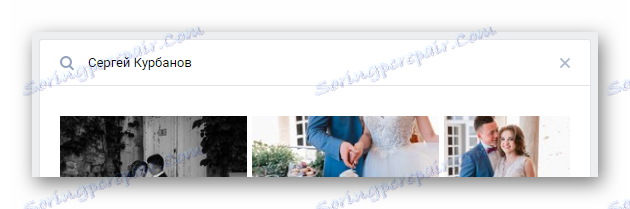
Kot lahko vidite, ima ta metoda najnižjo natančnost. Vendar je včasih ta metoda edina možna možnost za iskanje fotografij.
Upamo, da bomo po branju tega članka našli tisto, kar ste iskali. Vse najboljše!